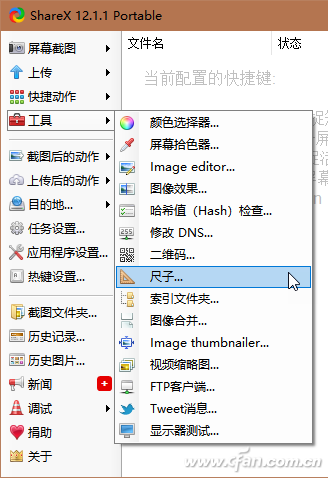截图、录制屏幕视频、制作GIF动画、编辑图片,这些都是我们日常图像处理中不得不接触的任务。在过去,我们经常需要使用相应的软件来处理这些任务。事实上,只是一个自由软件ShareX,
你可以完成上面提到的许多实际任务。
ShareX是一款实用的截图软件。它的功能被夸大了,比如支持将文字、文件、截图分享到30多种网络服务,包括imgur、Flickr、Pastebin、gist。Github等。该软件是完全免费的。
虽然是国外的应用,但现在最新版本支持中文,分为文本、文件、图片三个关键块。您可以将共享内容上传到互联网上的免费服务或个人云空间等。多达20多种不同的服务。
还支持全球38个网站或途径的上传分享。
提示:
默认情况下,软件需要的支持。NET框架4。十、Windows 10用户已经有了这个组件,没有这个组件的其他版本的Windows系统需要安装这个组件才能使用这个软件。
1.截图要简单、实用、全面。
说到截图,当然不仅仅是简单的截取整个屏幕然后裁剪。更多的需求是抓取活动窗口和任何矩形区域。ShareX完全可以满足这些要求。
在启动ShareX的第一个屏幕中,我们可以看到软件给出了默认的三组截屏快捷键。
分别是Ctrl Print Screen捕捉矩形区域,Print Screen捕捉整个屏幕,Alt Print Screen捕捉活动窗口。如果什么都没发生,我们可以,在软件活动的情况下,
按这些组合键来抓取你需要的区域图片(图1)。

其实对截图的需求远不止这些。有时候我们需要截取更复杂的内容。点击左栏的“截图”菜单,从中可以使用更丰富的拦截命令。
包括矩形区域截取、滚动区域截取、网页截取、文本OCR截取、自动截取等三种截取方式。(图二)。这些丰富的截图为我们提供了灵活的保存图像的方法。

提示:
如果截图快捷方式的组合键与系统或现有软件的快捷键冲突,软件运行时会给出提示,只需指定新的组合键即可避免。另外,如果想自定义各种截图快捷键组合,
您也可以通过菜单“快捷操作您可以从快捷键设置中添加快捷操作”来输入自定义的快捷组合(图3)。
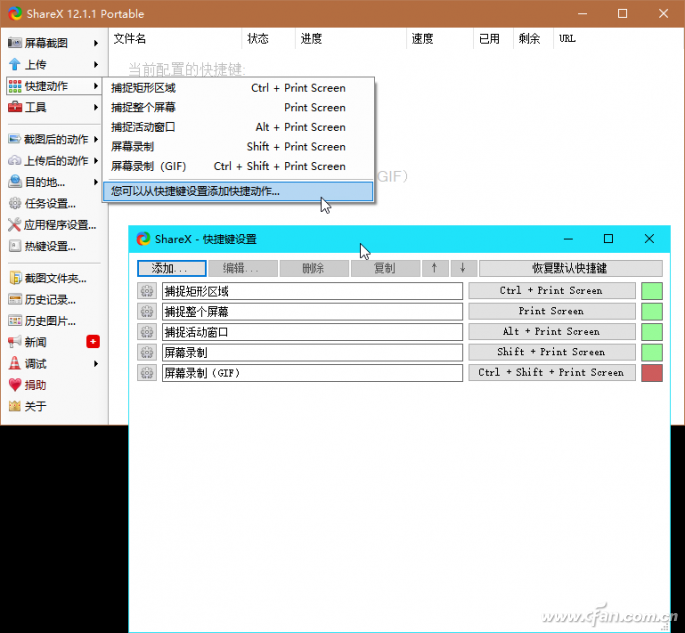
2.轻松制作屏幕视频和GIF动画。
如果您想进行屏幕录制,请执行Shift Print Screen组合键或选择“屏幕截图”菜单下的“FFmpeg”命令。第一次使用该命令时,
你需要下载屏幕录制支持软件包ffmpeg.zip(图4)。选择录制区域后自动进行屏幕录制,录制格式保存为MPEG格式。

GIF动画图像作为一种轻量级的动画图像格式,与视频格式的屏幕视频相比也很受欢迎。如果需要录制屏幕GIF动画,
这可以通过Ctrl Shift Print Screen或屏幕截图菜单命令“GIF”来实现。GIF录制也需要ffmpeg.exe组件的支持,第一次需要自动下载。
然后选择要录制GIF的区域,按下“停止”按钮停止录制(图5)。
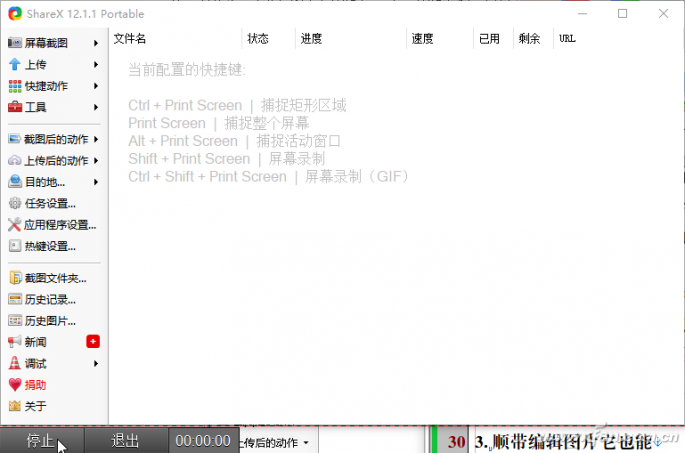
GIF文件默认保存在软件“ShareXScreenshots2018-08”文件中,其中后一段是日期段,保存的文件名是由日期和时间自动命名的GIF文件(图6)。
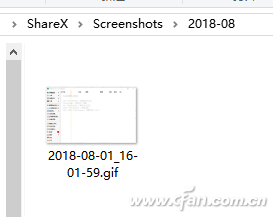
提示:
要更改截图或截屏文件夹的位置,请单击“应用程序设置”,在设置窗口中单击“路径”,然后更改“ShareX个人文件夹”和自定义截图文件夹的位置(图7)。
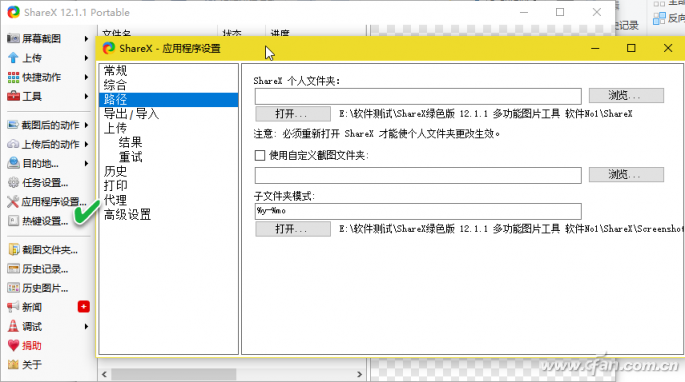
3.编辑图片不需要再找别的编辑工具。
如果要对截取的图片进行处理,完全不需要使用外部的图像处理软件。要给拍摄的图片添加特效或水印,只需选择“截图后操作”菜单下的“添加特效/水印”即可(图8)。
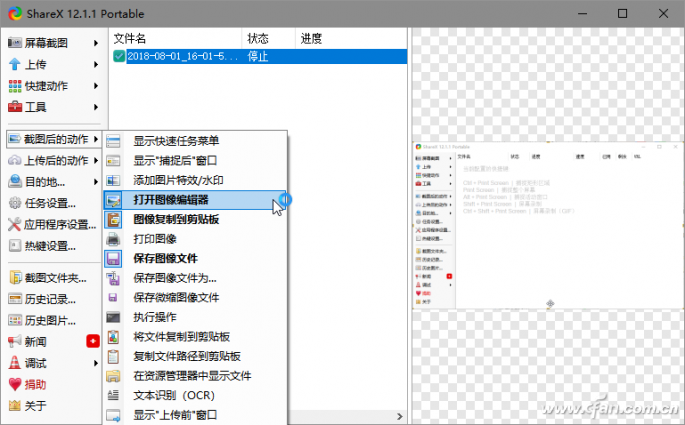
如果需要更多的图片编辑操作,选择“打开图片编辑器”命令,这样截图后,会自动进入图片编辑器窗口,我们可以使用各种丰富的图片编辑按钮来编辑图片(图9)。

提示:
在ShareX的“工具”菜单中,也有很多与图像处理相关的小工具,比如图像合并、拾色器、屏幕标尺、二维码生成等。我们可以根据需要选择使用它们(图10)。